إذا كان أحد الأصدقاء أو الأقارب يُكافح من أجل حل مشكلة على أحد أجهزة Apple ، أو يُريد فقط أن يُظهر لك شيئًا رائعًا أو غريبًا يقوم به على الكمبيوتر الخاص به ، ولكن لا يُمكنك أن تكون معه هناك ، يُصبح خيار مشاركة الشاشة أفضل صديق لك. حيث يُمكِّنك من إصلاح جهاز Mac لصديقك عن بُعد كما يُمكنك مشاهدة كل ما يفعله على شاشة الجهاز الخاص به.
ليس من الممكن دائمًا التنقل إلى منزل صديق أو أحد أفراد الأسرة لمساعدته على حل مشكل بسيط ، ولكن هذه الأيام أصبح من الأسهل مساعدته عن بُعد. تتيح لك ميزة MacOS تُسمى مشاركة الشاشة استكشاف مشكلة Mac الخاصة بشخص ما من منزلك. مع مشاركة الشاشة ، يُمكنك عرض شاشة صديقك ، وشرح الخطوات التي يجب أن يقوم بها والأزرار التي يجب الضغط عليها للتخلص من المشكلة.
حيث قد تفكر في تطبيق الرسائل على أنه مجرد عميل مراسلة فورية ، ولكنه يمكن أن يكون بمثابة تطبيق مفيد لمشاركة الشاشة. ليست هناك حاجة للاشتراك في حساب آخر عبر الإنترنت ، أو تنزيل تطبيق إضافي ، أو الاطلاع على الإعلانات قبل بدء جلسة المشاركة.

مُهتم؟ إليك نظرة عامة سريعة على سبب رغبتك في مشاركة شاشتك ، وكيفية القيام بذلك باستخدام تطبيق الرسائل.
ما هي مشاركة الشاشة؟
أثناء مشاركة الشاشة الخاصة بك، يُمكن للمستخدم الآخر لجهاز Mac رؤية المعروض على شاشتك ويُمكنه فتح الملفات والنوافذ ونقلها وإغلاقها، وفتح التطبيقات، بل وبدء تشغيل جهاز Mac الخاص بك.
باختصار ، تُتيح مشاركة الشاشة لمستخدم آخر استخدام الكمبيوتر معك. حيث يتم عرض سطح المكتب الخاص بك على كلٍ من شاشتك وشاشة الشخص الآخر ، وإذا أعطاك مستخدم إذنًا لمشاركة الشاشة ، فيُمكنك اتخاذ الإجراءات اللازمة على الكمبيوتر الخاص به. هذا يشبه الجلوس الفعلي بجانب بعضكما البعض على جهاز كمبيوتر واحد ، حتى لو كنتما على بعد آلاف الأميال.

يُعد عرض شاشتك لشخص آخر آمنًا نسبيًا ، ولكن إذا كنت ستمنح شخصًا آخر تحكمًا كاملًا ، فيجب أن تتأكد من أنها شخص تثق به ، حيث يُمكنه بسهولة النقر فوق أي زر على جهاز الكمبيوتر الخاص بك ، واستكشاف محرك الأقراص الثابتة ، والعثور على كلمات المرور أو المعلومات المصرفية ، وأن يعيث بكل أنواع الخراب – تمامًا أمام ناظريك.
لماذا عليك مشاركة شاشتك؟
إذا لم تكن قد فعلت ذلك من قبل ، فقد لا تعرف سبب رغبتك في مشاركة شاشة Mac ، ولكن هناك الكثير من الأسباب التي تجعلك تقوم بذلك. أحد أكثر هذه الميزات فائدة هو الحصول على المساعدة التقنية من شخص مُتمكِن عندما تحاول حل مشكلة ما. إذا كنت تحاول فتح تطبيق وكنت تتلقى رسالة خطأ ، فقد يكون طلب المساعدة من شخص ما من خلال عرض الخطأ مباشرةً أسهل من محاولة بمحاولة الوصف.
أو إذا كنت على الجانب الآخر من المحادثة ، وتُريد أن توضح لشخص ما كيفية القيام بشيء ما ، فيُمكنك استخدام خيار مشاركة الشاشة لعرض الطريقة بدلاً من كتابة شرح طويل. يُتيح ذلك للشخص الآخر رؤية ما تفعله ، وهو أسهل بكثير من مجرد اتباع قائمة الخطوات.
يستخدم بعض الأشخاص Screen Sharing من أجل التعاون الاحترافي – يُمكنك إلقاء نظرة على مجموعة من الشرائح التقديمية مع زميل في العمل وإجراء تغييرات في الوقت الفعلي بدلاً من إرسال رسائل البريد إلكتروني ذهابًا وإيابًا حول التعديلات التي يجب إجراؤها. أو يُمكنك إدارة جلسة العصف الذهني وتسجيل الأفكار حيث يمكن للجميع رؤيتها ، بغض النظر عن مكان تواجد أعضاء فريقك.

ولكن هناك الكثير من الاستخدامات الأخرى أيضًا. يُمكنك أن تعرض لشخص ما مجموعة من الصور من عطلتك الأخيرة دون الحاجة إلى نشرها على الإنترنت. أو مشاركة مقطع فيديو تُفضل عدم نشره على Facebook. قد ترغب في لعب لعبة لا تحتوي على وضع متعدد اللاعبين عبر الإنترنت. الاستخدامات التي يُمكن فيها الإستفادة من مشاركة الشاشة محدودة حقًا فقط بخيالك وقائمة الأصدقاء.
يُمكنك القيام بأي شيء بنفس الشكل الذي يُمكنك القيام به عندما يكون شخص ما بجوارك تقريبًا من خلال مشاركة الشاشة. والآن ، بدلاً من استخدام تطبيق أو موقع ويب مُخصص لمشاركة الشاشة ، يُمكنك فقط استخدام تطبيق الرسائل!
هل يمكنك استخدام FaceTime لمشاركة شاشة Mac الخاصة بك؟
يسأل الكثير من الأشخاص كيفية استخدام FaceTime لمشاركة شاشة Mac. هذا سؤال معقول ، حيث يبدو أن تطبيق الاتصال المرئي يبدو مكانًا واضحًا للعثور على خيار مشاركة الشاشة. من المُستغرب أنه لا يوجد خيار لمشاركة الشاشة في تطبيق FaceTime.
يُمكنك إعداد كاميرا ويب بحيث تكون مُقابلة لشاشة Mac و الشخص الآخر يستخدم FaceTime. ولكن الحل الأكثر أناقة هو استخدام ميزة مشاركة الشاشة في تطبيق الرسائل.
تعمل هذه الميزة بالضبط كما كنت تتوقع أن تعمل عليه ميزة مشاركة شاشة FaceTime. عند تشغيلها ، يظهر الشخص الذي تتحدث إليه مع نافذة لشاشة Mac. يُمكنه مشاهدة ما يقوم به أو حتى أن تطلب التحكم في جهازه بنفسك.
فوائد استخدام تطبيق الرسائل لمشاركة الشاشة
تتمثل الفائدة الأكثر وضوحًا في استخدام تطبيق الرسائل 
يُعتبر تطبيق الرسائل 
إليك كيفية استخدامه.
مشاركة شاشتك باستخدام تطبيق الرسائل ، خُطوة بخُطوة
قبل البدء ، ستحتاج إلى التأكد من إعداد تطبيق الرسائل 
التفضيلات -> الحسابات.
تأكد من وجود عنوان بريدك الإلكتروني في الشريط الجانبي الأيسر ضمن “iMessage”. (ملاحظة سريعة: من الآمن افتراض أن أي شخص يستخدم تطبيق الرسائل لديه حساب iCloud تم إعداده ، لذا إذا لم تكن متأكدًا ، فحاول فقط مشاركة شاشتك وإذا لم ينجح ذلك ، فتحقق من ذلك.)
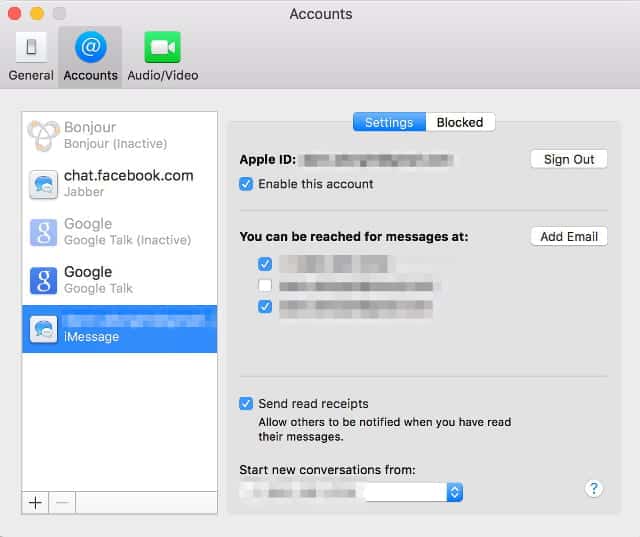
إذا كان كلا الطرفين قد قام بإعداد iCloud ، فأنت مستعد للذهاب. يحتاج الشخص الذي يُريد مشاركة شاشته فقط إلى النقر نقرًا مزدوجًا على الشخص الآخر في قائمة جهات الاتصال الخاصة به لفتح المحادثة ، ثم الإنتقال إلى التفاصيل -> دعوة لمشاركة شاشتي.
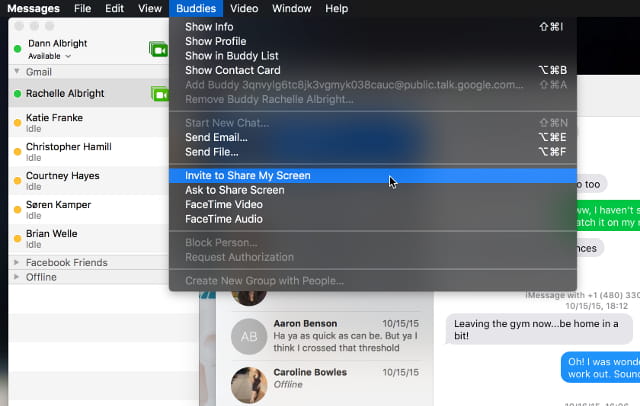
سيتلقى صديقك دعوة على الشاشة.
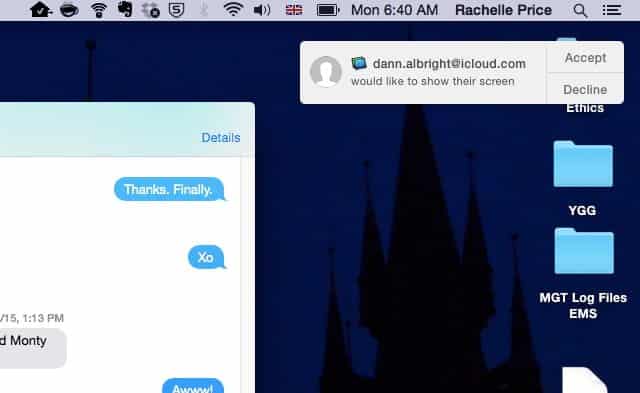
إذا قبلها ، فسوف يرى شاشتك ، تمامًا كما تُشاهدها ، حيث يحدث هذا في نافذة على شاشته الخاصة. سيقوم تطبيق الرسائل أيضًا بتشغيل دردشة صوتية تلقائيًا حتى تتمكن من التواصل بسرعة حول أي شيء على الشاشة.
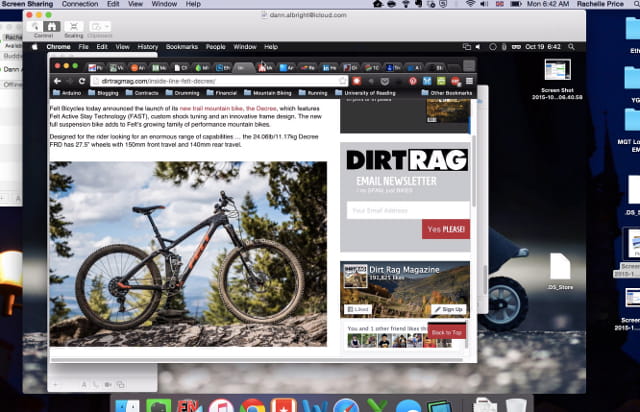
من هنا ، يُمكنك إظهار لجهة الاتصال أي شيء تُريده على سطح المكتب الخاص بك ، وسوف يرى ما تود عرضه. يُمكنك أيضًا تقديم إمكانية التحكم في شاشتك لجهة الاتصال عن طريق النقر على أيقونة مشاركة الشاشة 
إذا كانت صديقك يرغب في طلب إمكانية التحكم ، فكل ما يحتاج إليه هو النقر فوق رمز الماوس في الزاوية العلوية اليمنى من نافذة “مشاركة الشاشة”.
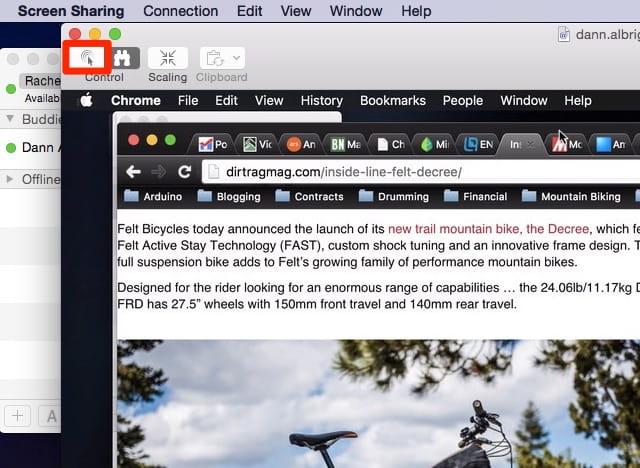
بعد تقديم هذا الطلب ، ستتلقى إشعارًا يسألك إذا كنت تُريد السماح للشخص الآخر بالتحكم في شاشتك، أم مشاهدتها فقط. حدد “التحكم في شاشتي“، ثم انقر على قبول.
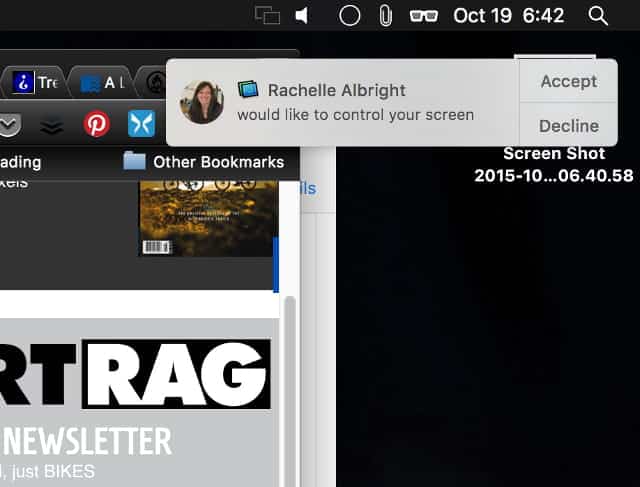
هذا كل ما في الأمر! يُمكنك الآن مشاركة أي شيء على شاشتك مع أي شخص آخر على جهاز Mac دون الحاجة إلى ضبط أيٍ من تفضيلات النظام لديك.
في حالة عدم التمكن من مشاركة شاشة
في تطبيق الرسائل 

- تأكد من أن الشخص الذي تُحاول مشاركة الشاشة معه قام بتسجيل الدخول إلى iCloud باستخدام نفس Apple ID المستخدم لتسجيل الدخول إلى تطبيق الرسائل.
- إذا لم يكن بإمكانه تسجيل الدخول إلى iCloud والرسائل باستخدام نفس Apple ID، فافتح تطبيق جهات الاتصال، وتأكد من أن بطاقة جهة الاتصال لهذا الشخص لديك تحتوي على كل من حسابي Apple ID – الحساب الذي يستخدمه لتسجيل الدخول إلى iCloud، والآخر الذي يستخدمه في تطبيق الرسائل. حاول بعد ذلك المشاركة مرة أخرى.
تطبيق الرسائل أفضل مما تعتقد
مع كل إصدار جديد من MacOS ، يحصل تطبيق الرسائل على بعض التحديثات التي تعمل على تحسين وظائفه ، كما أن إضافة مشاركة الشاشة بشكل مدمج دليل آخر على ذلك. مع دعم حسابك على Facebook وخدمات الدردشة الأخرى ، والقدرة على إرسال الرسائل ، وحتى تشغيل معالجات AppleScript ، أصبح تطبيق الرسائل خيار تواصل مميز للغاية.







